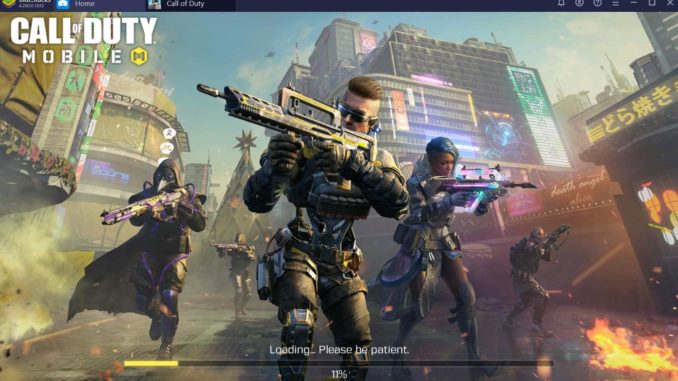
L’un des émulateurs populaires que des millions d’utilisateurs d’Android et d’iOS utilisent pour jouer à des jeux sur leur PC est BlueStacks. Malheureusement, certains joueurs de Call Of Duty Mobile ont signalé que leur jeu se bloque dans BlueStacks. Si vous êtes dans la même situation, cet article devrait vous aider à résoudre ce problème.
Pourquoi Call Of Duty Mobile se bloque-t-il dans BlueStacks ?
Il peut y avoir plusieurs causes possibles pour lesquelles Call Of Duty Mobile se bloque lorsqu’il est joué dans BlueStacks. Nous allons aborder brièvement chacune de ces causes ci-dessous.
L’application BlueStacks est périmée.
Si vos jeux ont commencé à planter tout d’un coup lorsqu’ils sont dans BlueStacks, la première chose que vous devez faire est de vérifier si l’application est entièrement mise à jour ou non. J’ai personnellement fait l’expérience de Call Of Duty Mobile qui s’est écrasé sur moi lorsque j’ai essayé de rejoindre un autre tour sans savoir que l’émulateur a une mise à jour en attente.
Un jeu aléatoire ou un problème de logiciel.
Aucune application ni aucun programme n’est parfait. De temps en temps, certaines applications peuvent avoir un problème et planter de manière inattendue. Si Call Of Duty Mobile semble tomber en panne de façon sporadique sans qu’il y ait de tendance claire, cela peut être dû à un bug aléatoire dans le jeu ou dans votre émulateur BlueStacks.
Problèmes de codage du jeu.
Bien que Call Of Duty Mobile soit largement stable pour la plupart des utilisateurs, certains d’entre eux peuvent rencontrer des problèmes de plantage de temps en temps en raison d’une incompatibilité avec leur système. Cela peut ne pas être entièrement dû à un problème de construction du jeu, mais tous les facteurs ne peuvent pas être anticipés par un développeur lors de la création d’une application.
L’environnement Windows étant très complexe et chaque ordinateur étant unique dans une certaine mesure, le jeu peut ne pas fonctionner correctement sur certaines machines.
Données de jeu corrompues.
Les données du jeu peuvent être endommagées ou corrompues si l’installation de la mise à jour est incomplète ou si une application n’a pas été installée correctement.
Dans certains cas, les autres applications que vous installez peuvent interférer avec d’autres et causer des problèmes.
Bug inconnu de BlueStacks.
Lorsque de nouvelles versions de BlueStacks sont introduites, certains systèmes peuvent rencontrer de nouveaux bogues dans le processus. Bien que cette situation soit généralement prise en charge par BlueStacks au fil du temps, certains problèmes peuvent persister pour certains utilisateurs parce qu’ils ne mettent pas leurs applications à jour régulièrement et que les correctifs pour les bugs connus ne sont pas introduits dans le système.
Comment réparer le crash de Call Of Duty Mobile dans BlueStacks ?
Voici les solutions que tu peux appliquer si tu ne peux pas jouer à Call Of Duty Mobile dans BlueStacks parce qu’il se bloque de façon aléatoire ou constante.
Correction #1 : Redémarrez BlueStacks.
Cette solution simple est généralement suffisante pour réparer un dysfonctionnement de l’application BlueStacks. Il suffit de quitter le jeu correctement d’abord, puis de fermer BlueStacks normalement.
Si BlueStacks est gelé ou ne répond plus, vous pouvez également le fermer de force à l’aide du gestionnaire des tâches.
Correction #2 : Vérifiez les mises à jour.
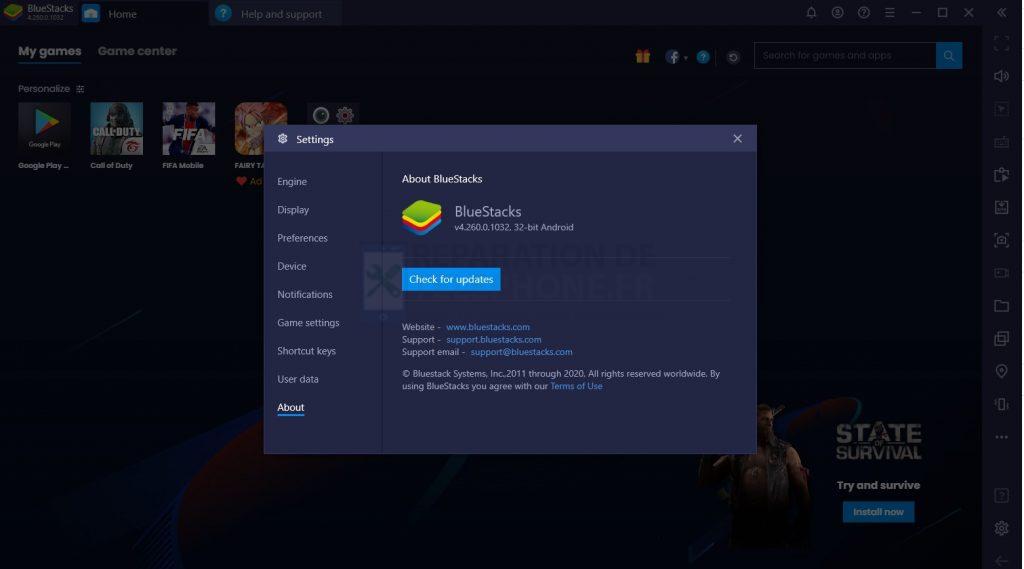
Si le plantage persiste lorsque vous jouez à Call Of Duty Mobile sur BlueStacks, la prochaine étape consiste à vérifier les mises à jour de votre émulateur BlueStacks. Voici comment procéder :
- Ouvrez BlueStacks.
- Cliquez sur l’icône Plus d’options (trois lignes horizontales) en haut à droite.
- Cliquez sur Paramètres.
- Cliquez sur À propos.
- Cliquez sur Vérifier les mises à jour.
- Installez la mise à jour.
Correction n°3 : Effacez les données de l’application COD Mobile.
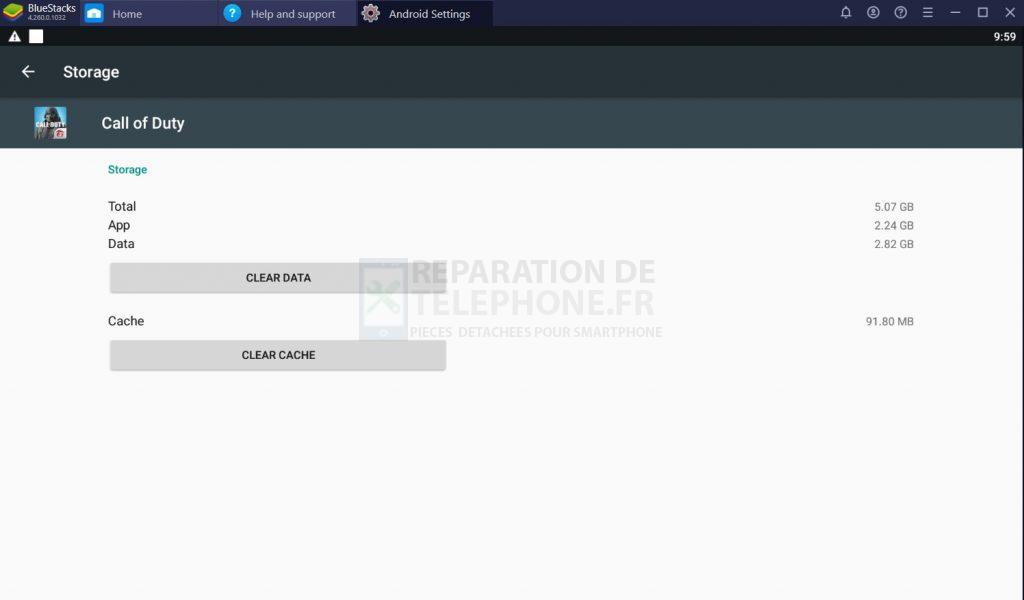
Tout comme sur un appareil Android, vous pouvez également vider le cache et les données d’une application problématique dans BlueStacks. Si l’application Call Of Duty Mobile continue de planter à ce stade, votre prochaine solution est d’essayer d’effacer ses données. Cela permettra à l’application de revenir à son état initial et, espérons-le, de corriger le bug à l’origine du plantage. Voici comment procéder :
- Ouvrez BlueStacks.
- Allez sur l’écran d’accueil et trouvez System Apps.
- Cliquez sur l’icône Paramètres Android (icône en forme d’engrenage).
- Cliquez sur Stockage.
- Cliquez sur Apps.
- Trouvez et sélectionnez Call Of Duty.
- Cliquez sur CLEAR DATA.
- Cliquez sur OK.
Correction n°4 : Supprimez et réinstallez COD Mobile.
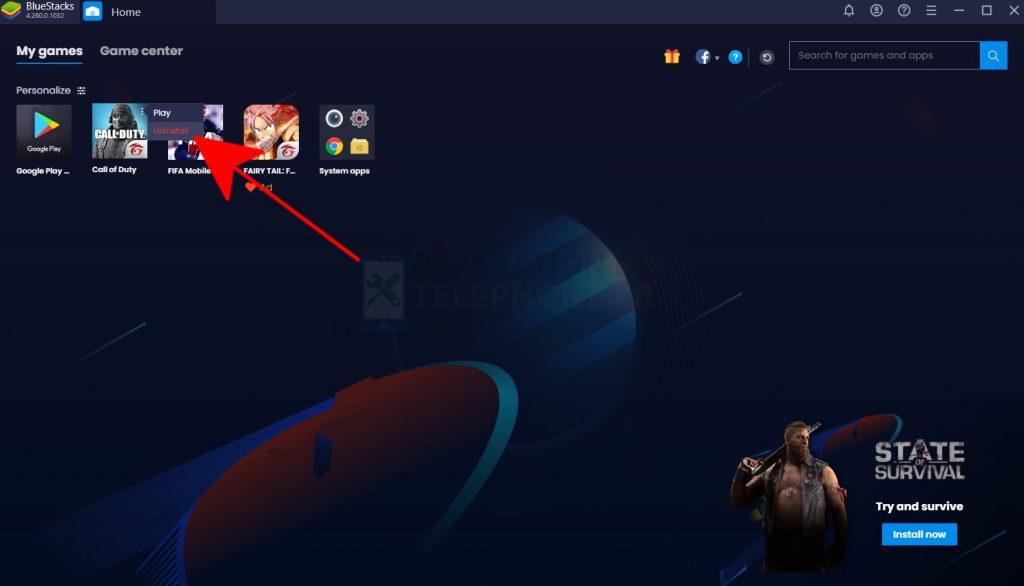
Une autre solution possible pour les plantages de CODM dans BlueStacks consiste à réinstaller le jeu lui-même. Voici comment supprimer une application dans BlueStacks :
- Ouvrez BlueStacks.
- Allez à l’écran d’accueil.
- Sélectionnez Mes jeux en haut de la page.
- Cliquez sur les trois points pour Call Of Duty. Si vous ne voyez pas les points, passez votre souris sur l’image Call Of Duty.
- Cliquez sur Désinstaller.
- Cliquez sur Supprimer pour confirmer.
Une fois que vous avez désinstallé le jeu, ouvrez le Google Play Store dans BlueStacks et réinstallez le jeu à partir de là.
Correction #5 : Réinstaller BlueStacks.
Si vos autres applications ou jeux se bloquent également lorsque vous utilisez BlueStacks, il se peut que le problème ne soit pas uniquement lié à votre jeu. Dans ce cas, vous devez vous assurer qu’il ne s’agit pas d’un problème lié à BlueStacks. Pour ce faire, vous devez supprimer entièrement BlueStacks de votre ordinateur et recommencer à zéro en le réinstallant.
Vous pouvez également essayer de signaler tout problème à BlueStacks.
POUR EN SAVOIR PLUS :
- Comment réparer le plantage de Call Of Duty Mobile dans GameLoop | NOUVEAU 2021
- Comment jouer à FIFA Mobile sur PC | Windows 10 ou plus ancien
- Comment transférer toutes les données sur une nouvelle Nintendo Switch | NOUVEAU 2021
- Comment corriger l’erreur CE-34878-0 de Fortnite | PS4 | Nouveau
Visitez notre chaîne Youtube pour d’autres vidéos et tutoriels de dépannage.
Poster un Commentaire